[Unofanira-Kuziva] Mazano mashanu eScreen Govera Mac kuPC
Chivabvu 11, 2022 • Yakaiswa ku: Mirror Phone Solutions • Proven solutions
Mirroring chinhu chakakosha chinobatsira vanhu vazhinji kuita basa zviri nyore. Zvakare, tekinoroji yekugovera skrini yakaita kuti zvive nyore kugovera skrini nevaunoshanda navo kana chero waunoda kure. Saizvozvo, iyo Mac skrini inogona kugoverwa nePC pasina kunetsekana. Ehe, kugovera skrini pakati pemakomputa maviri eMac kuri nyore, uye kugovera Mac nePC skrini kwakaoma. Asi pano, isu tawana nzira shanu dzakanakisa asi dziri nyore dzekutarisa kugovera Mac kuPC kuti zvive nyore uye nyore.
Chikamu 1. Unogona sikirini mugove pakati Mac uye PC?

Hongu, zvose zvinogoneka. Vanhu vazhinji havazive zvachose kuti tekinoroji yakafambiswa sei nekufamba kwenguva, zvichiita kuti zvinhu zvakawanda zviitike zvavasingambofungi nezvazvo. Saizvozvo, iyo skrini yekugovana chimiro haina kuganhurirwa kune smartphones; iwe unogona zvakare kugovera skrini pakati pemakomputa eakasiyana masisitimu anoshanda. Iwo maviri anonyanya kufarirwa masisitimu emakomputa Mac neWindows. Uye iwe unogona ikozvino kugovera kure skrini kubva kuMac kuenda kuPC uye zvichipesana. Hedzino nzira shoma dzinokubatsira iwe kugovera skrini. Ese angada kuti urodhe imwe yechitatu-bato application; saka ita shuwa kuti Mac yako neWindows vanogona kuzviisa.
Chikamu 2. Shandisa VNC Viewer
RealVNC inoona chishandiso chemahara chinobvumira Windows PC kuti ibatanidze kuMac; zvisinei, iyo chete drawback ndeyekuti iwe haugone kushandisa desktop uri kure.
Danho 1: Gonesa Screen Kugovera Feature paMac
- Tinya paApple icon kuratidza ipfupi menyu. Kubva ipapo, tinya "System Preferences".
- Pasi pemusoro we "Internet uye Wireless, tora pane sarudzo ye "Sharing".
- Pano, tarisa bhokisi re "screen sharing" kubva pane rondedzero iri kuruboshwe.
- Kuti upe Mac mudziyo wako zita rakasiyana, dzvanya bhatani rekuti "Edit", uye utumidze zita remudziyo maererano nesarudzo yako.
Danho 2: Seta password:
- Iye zvino kubva pachiratidziro chimwe chete, tora pane sarudzo ye "Computer Settings ..."
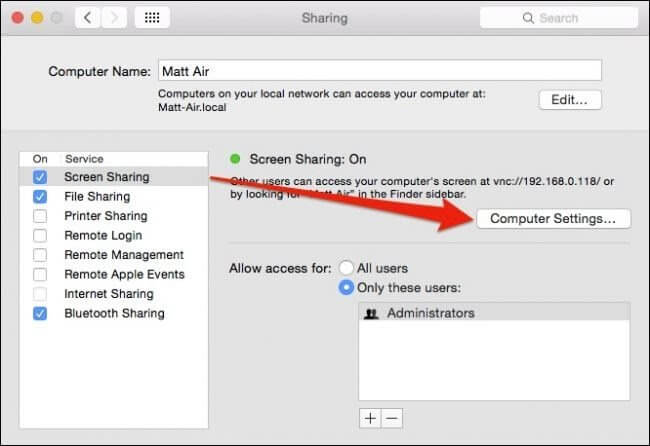
- Kuita izvi kuchaita kuti patsva pop-up hwindo; pano, tarisa bhokisi riri padivi pe "VNC muoni anogona kudzora skrini nepassword".
- Zvino isa password, ita shuwa kuti yakareba mavara 1 kusvika 8. Cherechedza pasi password pane imwe nzvimbo yakachengeteka, uye usaise password yakaoma zvikuru. Ngatishevedze password iyi A.
- Tinya pakanzi "OK"
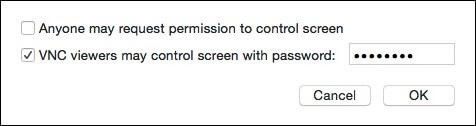
- Mushure meizvozvo, isa password yeMac yako uye tinya "OK". Ngatidaidzei Password B iyi.
Danho rechitatu: Dhawunirodha VNC muoni paWindows:
- Isa uye tanga iyo VNC yekuona application paWindows PC yako.
- Iwe unozokumbirwa kupinda muVNC server. Pano isa IP kero kana zita rekombuta yeMac yako.
- Usaite shanduko kune encryption sarudzo.
- Dzvanya pa "Connect".
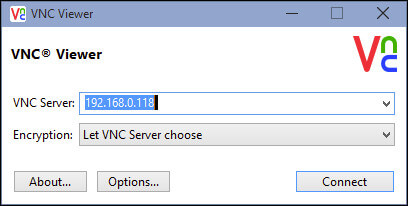
Danho rechina: Govera Mac skrini kuPC:
- Hwindo richaonekwa riine akasiyana marongero sarudzo, usachinja chero chinhu. Chinhu chega chaunofanirwa kuita kuisa chiratidzo pabhokisi riri padyo ne "Full-Screen Mode". Dzvanya pakanzi "OK".
- Iye zvino iwe uchakumbirwa kuisa password A yawakaisa pakutanga pane yako Mac kifaa. Mushure mekuisa password, tinya OK
- Tevere, iwe unozokumbirwa kuisa yako yekupinda zvitupa zvemushandisi account. Pano isa password B.
- Uye wapedza. Yako Windows PC inoratidza Mac yako skrini paVNC muoni.
Chikamu 3. Shandisa TeamViewer
TeamViewer inoshamisa application inobvumira kugovana kweMac skrini nemakomputa ese, zvisinei nekuti vari kushanda pairi system ipi. Zvakare, iwe unogona kuona mafaera eMac uye kushanda paari kure. Teamviewer ndeyemahara application yekushandisa wega uye isiri-yekutengesa chete. Pane akati wandei akabhadharwa zvirongwa kana ukaronga kuishandisa kune bhizinesi rako.
Danho 1: Dhawunirodha TeamViewer paPC:
- Dhawunirodha iyo TeamViewer software kubva kune yayo yepamutemo webhusaiti paPC yako. Tevera mirairo yepa-screen kuti uise software yacho zvinobudirira.
- Tanga software uye gadzira account yako nyowani nekudzvanya pakanzi "Sign Up" kana uri kushandisa software kekutanga. Nekudaro, kana iwe uchitova neakaundi, wobva wadzvanya pakanzi "Sign In" uye isa zvitupa zvekupinda account.
- Kana iwe uri wekutanga-mushandisi uye kugadzira account nyowani, ipapo iwe unogashira email kune yekusimbisa zvinangwa. Mune iyo email, iwe unozodikanwa kudzvanya pane chinongedzo che "Wedzera kune Akavimbika Zvishandiso". Kuita izvi kunokuendesa kune peji rewebhu idzva; pano, unofanira tinya "Vimba" bhatani.
Danho 2: Dhawunirodha TeamViewer paMac:
- Zvino dhawunirodha software paMac yako. Tevera mirairo yepa-screen kuti uise software.
- Iwe unozokumbirwa kugadzira password yekubatanidza Mac yako kune chero imwe mudziyo paunenge uchigadzira.
- Tevere, bvumidza iyo software yeKuwanika uye Screen Recording.
Nhanho 3: Seta Kusina Kutariswa Kuwanikwa
- Vhura software uye tinya pane iyo sarudzo yeku "Setup Usingatarisirwe Access".
- Iwe unofanirwa kusimbisa zita rekombuta yako uye woisa password kana usati wazviita kare. Tinya pa "Finish".
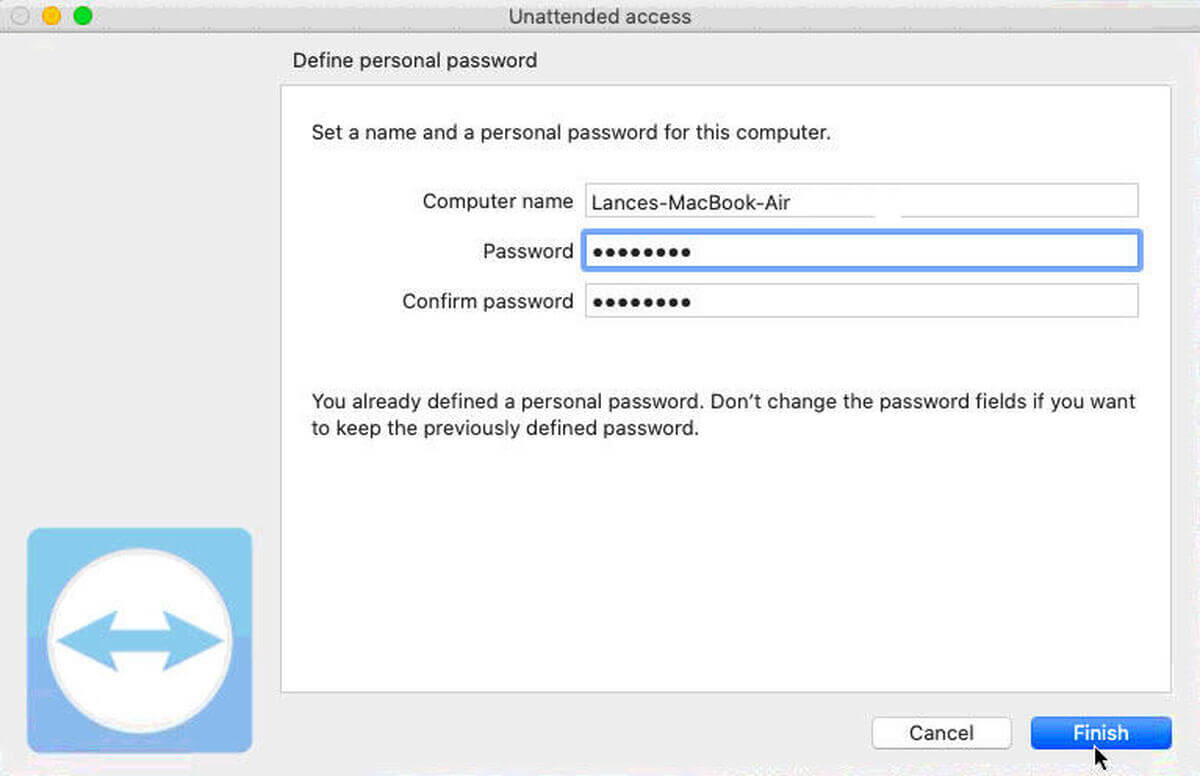
Danho 4: Govera Mac skrini nePC:
- Tangisazve software yacho uye usaine nemagwaro ako ekupinda.
- Kubva kuruboshwe kuruboshwe, sarudza sarudzo ye "Remote control" uye cherechedza yako ID ruzivo. Iwe unogona kuona ruzivo urwu pasi pemusoro we "Bvumira Remote Control".
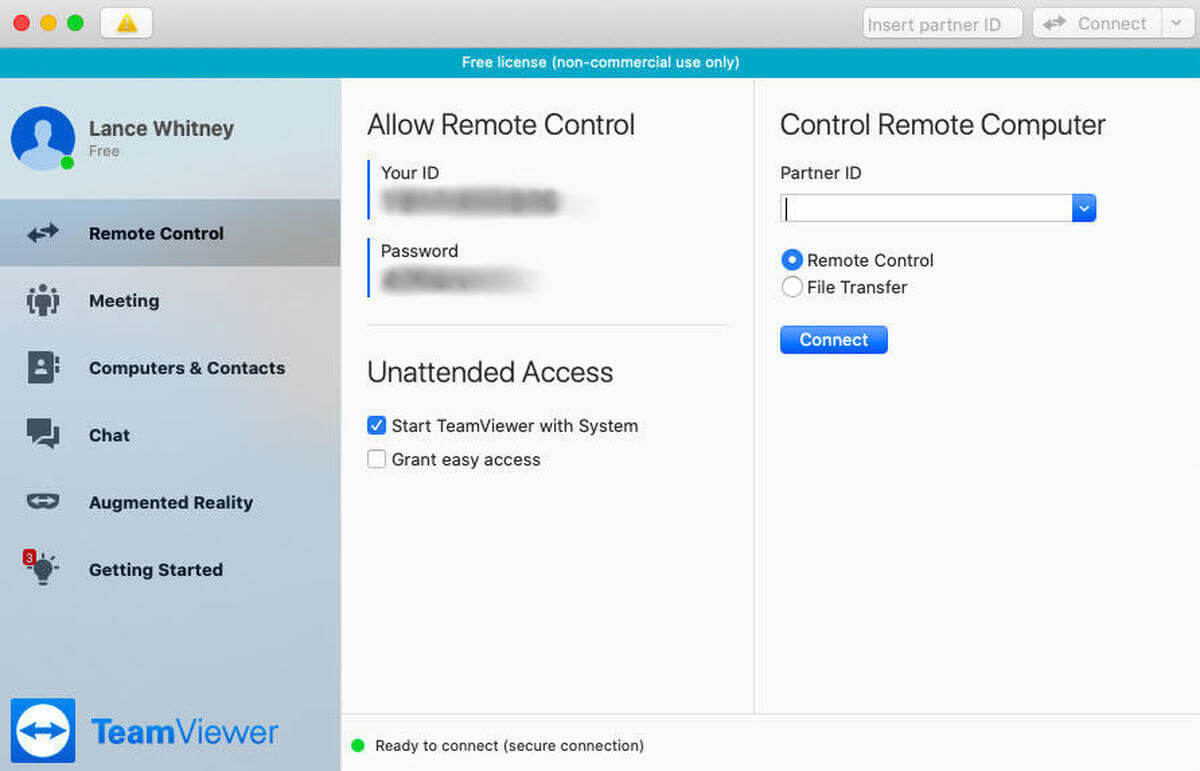
- Zvino vhura iyo TeamViewer application paPC yako uye tinya pane sarudzo ye "Remote Control" kubva kuruboshwe panhi.
- Pano, isa iyo yakacherechedzwa ID pasi pemusoro wePartner ID uye tinya pa "Batanidza".
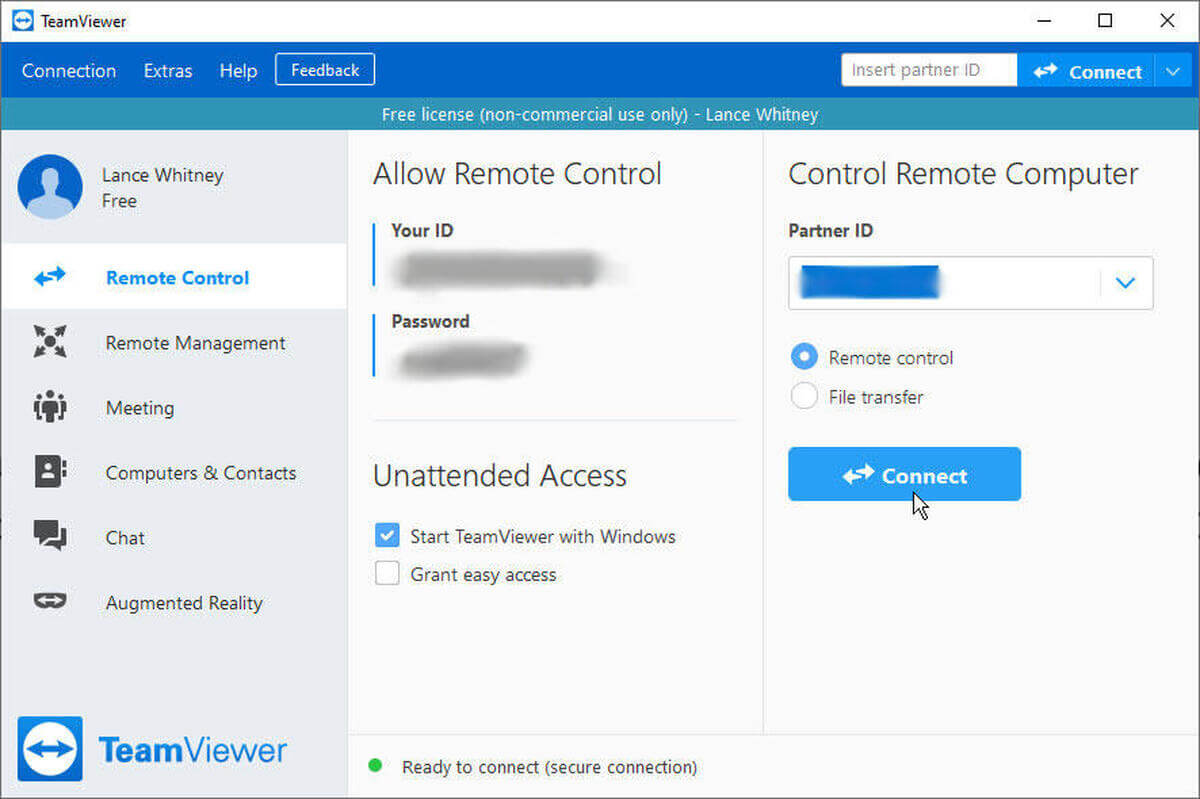
Danho 5: Dzora Mac mudziyo kure:
- Kuita izvi kunokupa iwe kuwana kune akati wandei sarudzo pamusoro peWindows skrini. Iwe unogona ikozvino kudzora kure Mac yako mudziyo kuburikidza neWindows PC yako.
Chikamu 4. Shandisa Microsoft Remote Desktop kuwana Windows paMac
Microsoft Remote Desktop inzira yakavimbika uye ine mukurumbira yekugovera Mac skrini nePC. Heano nhanho nhanho dzakadzama mirayiridzo.
Step 1: Isa Microsoft Remote Desktop paMac
- Vhura App Store pane yako Mac mudziyo uye dhawunirodha Microsoft Remote Desktop mutengi.
- Iye zvino vhura software kubva kune iyo application folda.
Danho 2: Seta account yako:
- Zvino kubva papeji huru, tora pa "edit".
- Kuita izvi kunokuendesa kune peji kwaunoda kuisa Connection uye PC zita. Mumunda, padivi peKubatanidza zita, isa zita rakapfava, uye panzvimbo yezita rePC, isa zita rePC kana IP kero yechinhu chakanangwa.
- Iwe unogona kuisa yako mushandisi ID uye password pasi pemusoro we "Credentials". Kuita izvi kunodzivirira software kubva pakubvunza ruzivo rweakaundi pese paunobatanidza.
- Zvino tinya "Connect."
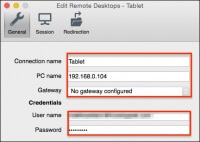
Danho rechitatu: Govera Mac skrini nePC
- Iwindo idzva rinobuda richaonekwa kuti rione chitupa. Tinya pakanzi "enderera".
- Kuti udzivise kuona iyi yambiro hwindo, tora pane sarudzo ye "ratidza chitupa" uye tike pabhokisi riri padyo nesarudzo ye "Gara uchivimba XYZ mudziyo" wobva wadzvanya enderera.
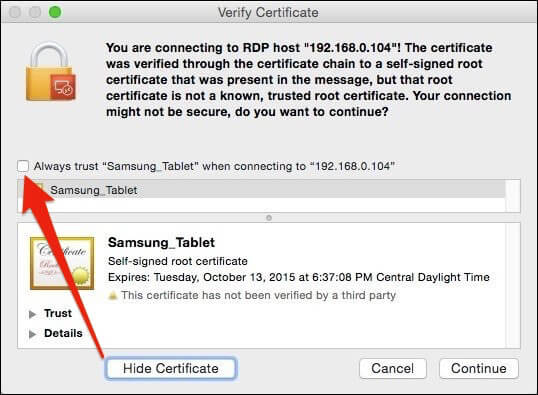
- Iwe unozokumbirwa kuisa yako zita rekushandisa uye password uye tinya pa "update shanduko" kuti usimbise chiito chako.
- Uye wapedza! Yako Mac skrini icharatidzwa nePC.
Chikamu 5. Unogona kushamisika sei kuratidza Mobile kuti PC
Pasina mubvunzo kugovera masikirini pakati pemakomputa akasiyana kuri nyore uye kunobatsira. Nenzira imwecheteyo, zvaizonzwa sei kana iwe ukagona kuratidza nhare kuPC? Asi zvinoita here? Ehe, akawanda echitatu-bato maapplication akaita kuti zvigoneke. Imwe yeanozivikanwa uye nyanzvi software ndeye MirrorGo iyo inotangwa ne Wondershare. Iyo software inogona kuratidza iOS pamwe neAroid mudziyo pakombuta pasina kunetsekana. Heino nzira yekushandisa MirrorGo.
Danho 1: Isa MirrorGo paPC yako:
- Shandisa link iri pazasi kudhanilodha MirrorGo application paPC yako: https://drfone.wondershare.com/iphone-screen-mirror.html .
- Tevere, vhura iyo application.
Danho 2: Batanidza iPhone mudziyo kuti PC:
- Batanidza zvese zviri zviviri PC yako uye iPhone kune imwechete wifi.
- Svetera pasi skrini kuratidza nzira yekudimbudzira kune mamwe maficha; kubva ipapo, tora pane sarudzo ye "Screen Mirroring."
- Mushure meizvozvo, mudziyo wako uchatanga kutsvaga zvishandiso zviri pedyo. Tinya pane sarudzo ye "MirrorGo".
- Uye zvaitwa, yako iPhone skrini ichagoverwa paPC.
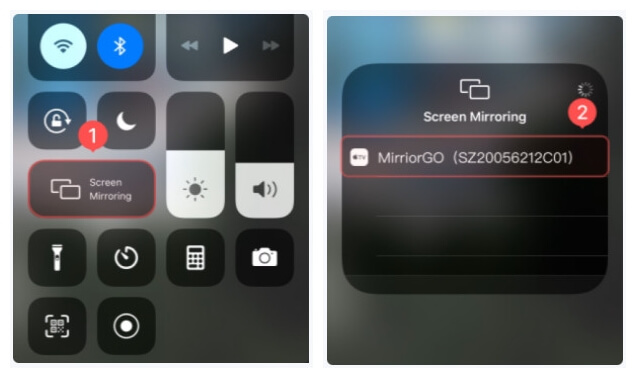
Danho 3: Dzora iPhone kuburikidza PC
- Pinda zvigadziriso menyu pane yako iPhone uye tinya pa "Kuwanikwa".
- Kubva ipapo, tinya "touch".
- Pano gonesa sarudzo ye "Assistive Touch" chimiro.
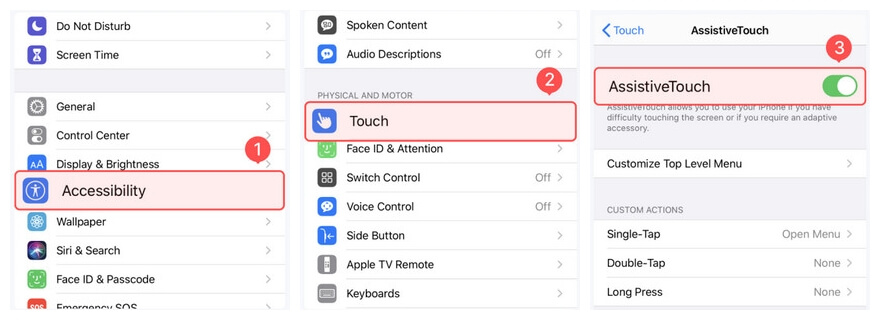
- Mushure meizvozvo, shandisa Bluetooth paPC uye iPhone, uye batanidza zvese zvishandiso.
- Iye zvino unogona kudzora iPhone yako uchishandisa PC's keyboard uye mbeva.
Mhedziso:
Mazano mashanu ari muchinyorwa chino anoshanda, kunyanya kune vanotanga. Screen mirroring ingaite sechinhu chakaoma, asi kana ukawana nzira yakavimbika, ndechimwe chezvinhu zvinonakidza zvinobvumira vashandisi kudzora mamwe maturusi uye kugovera zviratidziro nemafaira kure. Zvese zvaunoda kuti uite kusarudza chero imwe yenzira kubva kumusoro uye nekungwarira matanho ese, uye iwe uchaona kuti zviri nyore sei kugovera skrini yeMAC kuPC.
Screen Mirror Mazano & Tricks
- iPhone Mirror Mazano
- Mirror iPhone kuna iPhone
- iPhone XR Screen Mirroring
- iPhone X Screen Mirroring
- Screen Mirror pa iPhone 8
- Screen Mirror pa iPhone 7
- Screen Mirror pa iPhone 6
- Kanda iPhone kuChromecast
- Mirror iPhone kune iPad
- Screen Mirror pa iPhone 6
- Apowermirror Alternative
- Android Mirror Mazano
- Screen Mirroring Huawei
- Screen Mirroring Xiaomi Redmi
- Screen Mirroring App ye Android
- Mirror Android kuRoku
- PC/Mac Mirror Mazano






James Davis
vashandi Editor